In ons dagelijks werk moeten we vaak videobeelden overzetten tussen telefoons en computers, gegevens overdragen met USB-drives of verbinding maken met grote schermen. Soms hebben we zelfs meerdere poorten nodig om tegelijkertijd te werken. Hier komt een te kiezen. goed van pas. Veel mensen weten echter nog steeds niet wat een docking station is, waar het voor dient, of wat het verschil is tussen een docking station, een hub en een splitter.
Daarom zal ik eerst de essentiële kennis over docking stations verduidelijken. Als je deze punten begrijpt, zul je merken dat de aankoopgids veel eenvoudiger en effectiever is. Het is alsof je je bijl slijpt voordat je hout hakt!
1. Wat is een Docking Station?
Veel mensen denken misschien aan vroege docking stations als omvangrijke, rechthoekige "dozen". Al in 1999 had ThinkPad echter al producten geïntroduceerd met docking stations in basisstijl, zoals hun X- en T-series. Deze docking stations in basisstijl werden aangesloten via een speciale poort aan de onderkant van de laptop, waardoor de functionaliteit werd uitgebreid door de laptop er gewoon op te plaatsen.
Later, in 2016, verving Apple alle poorten op zijn MacBooks door Thunderbolt 3 (Type-C) interfaces. Om een slanker ontwerp te bereiken en de batterijduur te verbeteren, verwijderden ze 90% van de poorten. Dit zette de trend naar dunnere en lichtere laptops in gang. Bovendien is Type-C compatibel met verschillende bestandsoverdracht-, video-overdracht- en stroomvoorzieningsprotocollen, waardoor het veruit superieur is aan andere gangbare interfaces. Bijgevolg werden traditionele Type-A USB-poorten en HDMI/DP-poorten voor externe beeldschermen minder gebruikelijk.
Wanneer je bestanden van een USB-drive moet overzetten of een VGA-interface moet gebruiken, is een te kiezen. essentieel voor het converteren tussen verschillende stekker types.
Een docking station staat ook bekend als een poort replicator omdat het een onafhankelijke gegevensverwerkingschip binnenin heeft die communicatiegegevens kan splitsen en converteren. Het kan een volledig functionele Type-C-poort uitbreiden naar meerdere verschillende soorten interfaces.
Je kunt een docking station eenvoudigweg begrijpen als een extern digitaal apparaat dat wordt gebruikt om de functionaliteit van een laptop uit te breiden. Het breidt de externe poorten van een laptop uit en verrijkt ze, voornamelijk om meer interfaces toe te voegenHoe Kies Je het Juiste Docking Station voor Jou?2. Is een Docking Station Nodig?

Op dit punt zou je kunnen vragen: "Wat kan dit 'stekkerdoos' docking station doen? Is het nodig om er een te kopen?"
Allereerst hangt het af van of je een docking station nodig hebt of je het
gebruikt. Als je het nodig hebt, dan is het nodig; zo niet, dan niet. Als je in de volgende vier scenario's past, dan heb je een docking station nodig:Poorten uitbreiden:
-
Wanneer je computer niet genoeg poorten heeft, kun je een docking station gebruiken om meer externe apparaten aan te sluiten. Op kantoor kun je bijvoorbeeld verbinding maken met projectoren, printers en andere apparatuur voor eenvoudige presentaties en bestandsoverdrachten. Je kunt ook verbinding maken met tv's, audiosystemen, gameconsoles, enz., om een home entertainment center te creëren. Op reis kun je camera's, drones en andere apparaten aansluiten om altijd en overal prachtige momenten vast te leggen.Geen Wi-Fi, Bedrade Verbinding Nodig:
-
Als je slanke laptop geen Ethernet-poort heeft, maar je een stabiele en snelle bedrade netwerkverbinding nodig hebt, kan een docking station met een ingebouwde Gigabit Ethernet-poort aan je netwerkbehoeften voldoen.Je Bureaublad Organiseren:
-
Als je meestal veel apparaten op je computer aansluit of meerdere schermen nodig hebt, en je bureau vol ligt met kabels, kun je je externe apparaten aansluiten op een docking station om je bureaublad netjes en esthetisch aantrekkelijk te houden.Verander je iPad in een Laptop:
-
Sluit een docking station aan op de Type-C-poort van je iPad en sluit een toetsenbord, muis en hoofdtelefoon aan. Je iPad kan dan worden gebruikt om te typen met het toetsenbord en te worden bestuurd met de muis, wat een gebruikerservaring biedt die vergelijkbaar is met een laptop.3. Wat is het Verschil Tussen een Docking Station, een Hub en een Splitter?
Sommige mensen verwarren docking stations met hubs (ook wel splitters genoemd). Hoewel beide kunnen worden gebruikt om laptop poorten uit te breiden, hebben ze fundamentele verschillen in hun interfaces en interne chips.
① Interface Verschillen
Hubs (splitters)
gebruiken over het algemeen interfaces met snelheden van slechts 10 Gbps, of zelfs lager. Hoe meer interfaces ze splitsen, hoe minder bandbreedte elk krijgt. Daarom zijn hubs beperkt tot het repliceren en uitbreiden van USB-poorten, die worden gebruikt voor het aansluiten van USB-randapparatuur en het overdragen van gegevens.Docking stations
hebben onafhankelijke chips voor elke poort, waardoor snellere signaalverwerking en -overdracht mogelijk is. Ze bieden een veel breder scala aan uitbreiding en betere stabiliteit.② Interne Chip Verschillen
Hubs
hebben geen interne verwerkingschips; ze hebben alleen een HUB-chip die het USB-signaal repliceert en uitbreidt. In wezen parallelle ze USB-interfaces, waarbij één USB-poort wordt behandeld als meerdere USB-poorten.Docking stations
hebben onafhankelijke chips voor elke poort, waardoor snellere signaalverwerking en -overdracht mogelijk is. Ze bieden een veel breder scala aan uitbreiding en betere stabiliteit.③ Aankoopadvies
Kortom,
docking stations bieden rijkere interfaces en krachtigere functies. Als je alleen een groot aantal USB-poorten nodig hebt en een beperkt budget hebt, is een hub voldoende. Als je behoeften echter verder gaan dan alleen veel USB-poorten (bijv. multi-screen kantooropstelling, bestandsoverdracht, opladen met volledige snelheid, netwerkverbinding) en je een voldoende budget hebt, is het ten zeerste aan te raden om een docking station te kiezen.Hoe Kies Je het Juiste Docking Station voor Jou?

1. Bevestig Systeemcompatibiliteit
Besturingssystemen voor laptops op de markt zijn onder meer Windows, MacOS en Linux. Sommige apparaten kunnen specifieke vereisten of beperkingen hebben voor docking stations. Sommige Apple-apparaten hebben bijvoorbeeld mogelijk Apple-gecertificeerde docking stations nodig om volledig te functioneren. Ook kunnen sommige docking stations beter geschikt zijn voor Windows-systemen, met minder soepele prestaties op macOS. Daarom is compatibiliteit cruciaal. Controleer vóór aankoop altijd de productbeschrijving of raadpleeg de klantenservice om te bevestigen of het je besturingssysteem ondersteunt.
P.S.:
Sommige docking stations zijn ontworpen voor specifieke merken zoals Apple, Lenovo of Dell, terwijl andere universeel zijn en compatibel met bijna alle laptopmerken.2. Verduidelijk Je Vereiste Docking Station Poorten
Kies bij het kiezen van een docking station de juiste poorten, niet alleen veel. Te veel onnodige poorten kunnen verspilling zijn, terwijl te weinig poorten je kunnen dwingen er later nog een te kopen. Zorg er dus voor dat je voordat je koopt begrijpt welke poorten je nodig hebt. Het is ook raadzaam om poorten te overwegen die je in de toekomst nodig zou kunnen hebben om herhaalde aankopen en verspild geld te voorkomen.
Hieronder heb ik enkele veelvoorkomende poorten en functies voor je referentie opgesomd:
Voor dagelijks kantoorwerk of entertainment vallen de veelgebruikte poorten doorgaans in vier hoofdcategorieën:
gegevens overdracht poorten, video poorten en andere functionele poorten.Gegevensoverdracht Poorten:
-
Omvat USB-A-poorten (voor het aansluiten van randapparatuur, het overdragen van gegevens), Type-C-poorten (voor gegevensoverdracht, video-uitvoer, opladen) en SD/TF-kaartsleuven (voor het lezen van geheugenkaarten van camera's/telefoons).Video Poorten:
-
Omvatten voornamelijk HDMI, DP, VGA en Type-C.Andere Functionele Poorten:
-
Omvatten voornamelijk Ethernet-poorten, audio-aansluitingen en PD-oplaadpoorten.Nu we de poorttypen hebben besproken, zullen we kort de functies van veelvoorkomende poorten uitleggen om je verder te helpen vinden wat je nodig hebt.
HDMI-poort:
-
Wordt voornamelijk gebruikt voor het aansluiten op projectoren en monitoren, het verzenden van video en audio. De meeste moderne beeldschermen gebruiken HDMI-poorten voor video-invoer. Ze bieden sterke anti-interferentie mogelijkheden, zijn plug-and-play en maken directe schermspiegeling mogelijk. Een HDMI-poort is essentieel als je een externe monitor moet aansluiten.DP (DisplayPort) Poort:
-
Vergelijkbaar met HDMI, het is een digitale high-definition interface voor het aansluiten op projectoren en monitoren, het verzenden van video en audio en het ondersteunen van multi-screen output. Veel gamers zijn meer bekend met deze interface.USB-poort:
-
USB-poorten kunnen worden gebruikt om een muis, USB-drive, toetsenbord, enz. aan te sluiten en ondersteunen gegevensoverdracht. Ze worden grofweg onderverdeeld in MicroUSB, Type-A, Type-B en Type-C. Voor docking stations hoef je alleen rekening te houden met Type-A en Type-C.VGA-poort:
-
Kan alleen videosignalen verzenden en is geschikt voor het aansluiten van video-uitvoerapparaten op weergaveapparaten met VGA-interfaces, die vaak te vinden zijn op projectoren of oudere monitoren. Het ondersteunt alleen 1080P videosignalen.SD/TF-kaartsleuf:
-
Docking stations hebben doorgaans twee soorten kaartsleuven voor het lezen van geheugenkaarten: SD en TF. Deze worden voornamelijk gebruikt voor het plaatsen van kaarten om gegevensbestanden te lezen. Als je vaak een camera gebruikt, zorg er dan voor dat je een docking station met een SD-sleuf kiest.Ethernet-poort:
-
Wordt gebruikt voor het aansluiten van een netwerkkabel. Netwerkkabels zijn er in 100 Mbps, Gigabit (1000 Mbps) en 10 Gigabit snelheden. Let bij aankoop op compatibiliteitsproblemen met betrekking tot zowel de poort als de kabel.Ten slotte moet je bepalen welke apparaten je regelmatig zult aansluiten. Zelfs af en toe gebruikte apparaten of apparaten die voor toekomstig gebruik zijn gepland, moeten worden overwogen. Het aantal apparaten bepaalt het aantal poorten dat je nodig hebt op je docking station.
Schermspiegeling:
-
Als je vaak je scherm van een klein apparaat naar een groot apparaat moet projecteren voor vergaderingen, gamen of het bekijken van video's, kies dan een docking station met HDMI-, DP- of VGA-poorten. Dit maakt kantoorpresentaties gemakkelijker. Merk op dat DP over het algemeen wordt gebruikt voor het aansluiten op oudere projectoren.Internet Toegang:
-
Als je slanke laptop een bedrade internetverbinding nodig heeft voor stabiliteit, kies dan een docking station met een RJ45-poort. Het is het beste om te kiezen voor een Gigabit Ethernet-poort, die voldoende is voor de dagelijkse kantoor- en entertainmentbehoeften.Gegevensoverdracht:
-
Kies voor gegevensoverdracht direct een docking station met USB-poorten. Deze kunnen ook harde schijven, toetsenborden, muizen en andere USB-apparaten aansluiten.Fotografen/Ontwerpers:
-
Moeten over het algemeen snel foto's van camera's overzetten. Het wordt aanbevolen om een expander met SD/TF-kaartsleuven te kiezen.3. Let op Docking Station Interface Protocollen
Vergeet na het verduidelijken van je apparaatverbindingsbehoeften de interface-overdrachtsprotocollen niet. Met andere woorden, je moet bevestigen of de poort van je laptop de gegevensdoorvoer voor deze apparaten aankan. Twee USB-C-poorten kunnen bijvoorbeeld enorm verschillende transmissiemogelijkheden hebben vanwege verschillende ondersteunde protocollen (bijv. USB 2.0 is langzamer dan USB 3.0).
USB-A Interface Versies:
-
Omvatten USB 2.0, USB 3.0, USB 3.2 en USB 4.0. De maximale transmissiebandbreedte is 10 Gbps. Voor gewone mechanische harde schijven zijn USB 3.0 of hogere protocollen voldoende voor volledige snelheid. Voor solid-state drives met grote capaciteit zijn minimaal USB 3.2 of hogere protocollen nodig voor volledige snelheid.Type-C Interface Versies:
-
De volledige naam is USB Type-C, voornamelijk gericht op het ontwerp van het transmissieprotocol. Het omvat Type-C 3.1, Type-C 3.2, Thunderbolt 3/4, enz., met een maximale transmissiebandbreedte van 40 Gbps. Het Thunderbolt-protocol, ontwikkeld door Intel, is een snelle transmissieprotocol en is standaard op de MacBook-serie van Apple (Thunderbolt 3, Thunderbolt 4). In tegenstelling tot de standaard USB-protocollen is het een niet-openbaar protocol met bandbreedtes tot 40 Gbps.SD/TF-kaartsleuven:
-
SD 3.0/4.0 voor het lezen van geheugenkaarten van camera's/telefoons, met theoretische overdrachtssnelheden tot 312 MB/s.HDMI Interface Versies:
-
HDMI 2.0, HDMI 2.1 en andere versies. Als je budget het toelaat, kies dan HDMI 2.1, dat resoluties tot 8K en vernieuwingsfrequenties tot 240 Hz ondersteunt en achterwaarts compatibel is met andere versies. Als je budget beperkt is, kies dan minimaal HDMI 1.4, dat 4K-resolutie ondersteunt.DP (DisplayPort) Interface Versies:
-
Voornamelijk DP 1.2, DP 1.4 en DP 2.0. Als je budget het toelaat, is het aan te raden om de hoogste versie, DP 2.0, te kiezen. Als je budget beperkt is, kan DP 1.2 over het algemeen voldoen aan 4K/60Hz gebruiksvereisten.VGA Interface Versies:
-
De meeste VGA-poorten ondersteunen alleen 1080P 60Hz output. Als je hogere beeldschermuitbreidingsbehoeften hebt, is het aan te raden om een HDMI-protocol te gebruiken.4. Controleer de Stabiliteit van het Docking Station
Hoewel de docking station-technologie nu vrij volwassen is, is het nog steeds raadzaam om producten te kiezen van bekende merken met uitstekende vakmanschap en betrouwbare kwaliteit. Dit zorgt voor een soepele gegevensoverdracht en voorkomt intermitterende problemen.
Samenvatting
Docking stations op de markt kunnen wel een dozijn poorten hebben, waarvan de meeste mensen misschien niet gebruiken. Kies daarom bij het kiezen alleen de interfaces die je daadwerkelijk zult gebruiken. Als je monitor bijvoorbeeld via HDMI wordt aangesloten, kun je een DP-poort overslaan.
Iedereen moet kiezen op basis van zijn werkelijke budget, in plaats van blindelings te kiezen voor een docking station met meerdere poorten. Het is aan te raden om prioriteit te geven aan interfacefunctionaliteit en kwaliteit.

 Uw bericht moet tussen de 20-3.000 tekens bevatten!
Uw bericht moet tussen de 20-3.000 tekens bevatten! Controleer uw e-mail!
Controleer uw e-mail!  Uw bericht moet tussen de 20-3.000 tekens bevatten!
Uw bericht moet tussen de 20-3.000 tekens bevatten! Controleer uw e-mail!
Controleer uw e-mail!